في هذا الدرس التطبيقي حول الترميز، ستتعرّف على كيفية تنزيل "استوديو Android"، وهي بيئة تطوير تطبيقات Android من Google، وتثبيتها.
المتطلبات الأساسية
- مهارات الكمبيوتر المتوسطة، بما في ذلك فهم بنية الملفات واستخدام التطبيقات المعقدة إلى حد ما، مثل جداول البيانات ومعالج النصوص ومحرر الصور
- مهارات التنقّل على الكمبيوتر، حتى تتمكّن من فتح الإعدادات وتعديلها وتحديد إصدارَي المتصفّح ونظام التشغيل
- إمكانية التحقّق من متطلبات النظام (متطلبات مساحة القرص والذاكرة ودقة الشاشة)، وتنزيل البرامج وتثبيتها وتحديثها
أهداف الدورة التعليمية
- كيفية التأكّد من أنّ إعدادات جهاز الكمبيوتر تستوفي الحدّ الأدنى من المتطلبات لتشغيل أداة Android Studio
- كيفية تنزيل أداة "استوديو Android" وتثبيتها
ما تحتاج إليه
- جهاز كمبيوتر يعمل بأحدث إصدار من نظام التشغيل Windows أو Linux أو macOS
- الوصول إلى الإنترنت على جهاز الكمبيوتر
Android Studio هي أداة لتطوير تطبيقات Android. يمكنك اعتبارها ورشة عمل خاصة تتضمّن أدوات يمكنك استخدامها لتصميم التطبيقات وإنشائها وتشغيلها واختبارها. Android Studio هي بيئة التطوير المتكاملة (IDE) الرسمية لتطوير تطبيقات Android. يتضمّن كل ما تحتاج إليه لإنشاء تطبيقات Android، بما في ذلك الأدوات التي تساعدك في كتابة تطبيقات أفضل بشكل أسرع.
في هذا الدرس التطبيقي حول الترميز، ستثبّت Android Studio.
Android
Android هو نظام تشغيل (مثل Windows أو Linux أو macOS) للهواتف الذكية والأجهزة الأخرى، مثل الأجهزة اللوحية والأجهزة القابلة للارتداء وأجهزة التلفزيون والسيارات. يمكنك تشغيل تطبيقات على Android، مثل "الهاتف" و"الرسائل" وGmail و"صور Google" وجميع ألعابك.
لتشغيل Android Studio، يجب أن يستوفي جهاز الكمبيوتر ونظام التشغيل بعض المتطلبات.
- تأكَّد من توفّر اتصال جيد ومستقر بالإنترنت. قد يختلف وقت التثبيت حسب سرعة الاتصال بالإنترنت.
- افتح أي متصفّح ويب، مثل Chrome، وانتقِل إلى https://developer.android.com/studio#Requirements. تسرد هذه الصفحة ما تحتاج إليه لتشغيل Android Studio على جهاز الكمبيوتر.
- اتّبِع الخطوات التالية للتحقّق من متطلبات النظام لكلّ من Windows أو macOS.
نظام التشغيل Mac
- انقر على قائمة Apple
 -> لمحة عن جهاز Mac هذا.
-> لمحة عن جهاز Mac هذا. - في النافذة المنبثقة، ضمن علامة التبويب نظرة عامة، ابحث عن رقم إصدار نظام التشغيل وتأكَّد من أنّه ضمن النطاق المطلوب.
- بجانب الذاكرة، تأكَّد من أنّ إجمالي الذاكرة المُدرَج يستوفي الحدّ الأدنى المطلوب أو يتجاوزه.
على سبيل المثال، في لقطة الشاشة أدناه، إصدار نظام التشغيل هو 10.14.6 والذاكرة هي 16 غيغابايت.

- في النافذة المنبثقة نفسها، انتقِل إلى علامة التبويب الشاشات.
- في وصف الشاشة، تأكَّد من أنّ دقة شاشة الكمبيوتر تتوافق مع الدقة المقترَحة أو تتجاوزها. في لقطة الشاشة أدناه، تبلغ الدقة 2560 × 1600.

- انتقِل إلى علامة التبويب مساحة التخزين.
- تحقَّق من مساحة القرص المتوفّرة وتأكَّد من أنّها تفي بمساحة القرص المقترَحة لتشغيل "استوديو Android" أو تتجاوزها.

- إذا كان جهاز الكمبيوتر يستوفي جميع المتطلبات، انتقِل إلى تنزيل "استوديو Android".
Windows 10
على جهاز كمبيوتر يعمل بنظام التشغيل Windows، يمكنك العثور على جميع المعلومات التي تحتاج إليها للتحقّق من متطلبات النظام في الإعدادات.
- افتح الإعدادات.
- انقر على النظام.
- في أسفل لوحة التنقّل اليمنى، انقر على لمحة.
- تأكَّد من أنّ مواصفات Windows تستوفي المتطلبات أو تتجاوزها.
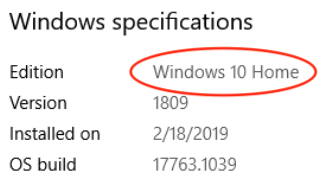
- اختَر مواصفات الجهاز.

- تأكَّد من أنّ ذاكرة الوصول العشوائي (RAM) المثبَّتة تبلغ الحدّ الأدنى المطلوب على الأقل، وأنّ نوع النظام هو إصدار 64 بت من نظام التشغيل.
- في قائمة التنقّل اليمنى، انقر على الشبكة الإعلانية.
- تأكَّد من أنّ درجة الدقة هي نفسها أو أفضل من درجة الدقة المطلوبة.

- في لوحة التنقّل اليمنى، انقر على مساحة التخزين.
- تأكَّد من توفّر مساحة خالية كافية في مساحة التخزين المحلية لتثبيت Android Studio.
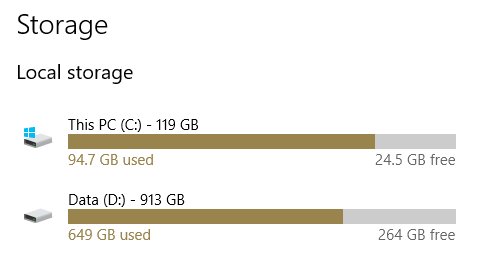
تنزيل ملف تثبيت "استوديو Android"
- افتح أي متصفّح ويب وانتقِل إلى https://developer.android.com/studio.
هذا هو موقع "مطوّرو تطبيقات Android" الإلكتروني حيث يمكنك تنزيل "استوديو Android". تتعرّف هذه الصفحة تلقائيًا على نظام التشغيل.
- انقر على تنزيل Android Studio. يتم فتح صفحة الأحكام والشروط التي تتضمّن اتفاقية ترخيص Android Studio.
- اقرأ اتفاقية الترخيص.
- في أسفل الصفحة، ضَع علامة في المربّع لقد قرأتُ الأحكام والشروط أعلاه وأوافق عليها.
- انقر على تنزيل Android Studio لنظام التشغيل... لبدء التنزيل.
- عندما يُطلب منك ذلك، احفظ الملف في مكان يمكنك العثور عليه بسهولة (على سبيل المثال، مجلد سطح المكتب أو عمليات التنزيل).
- انتظِر إلى أن يكتمل التنزيل. قد تستغرق هذه العملية بعض الوقت، وقد يكون هذا الوقت مناسبًا للاستمتاع بشرب الشاي.
تثبيت "استوديو Android" على جهاز macOS
- افتح المجلد الذي نزّلت ملف تثبيت "استوديو Android" وحفظته فيه.
- انقر مرّتين على الملف الذي تم تنزيله. تظهر النافذة المنبثقة التالية:

- اسحب رمز Android Studio وأفلِته في مجلد التطبيقات.
- في مجلد التطبيقات (Applications)، انقر مرّتين على رمز استوديو Android (Android Studio) لتشغيل معالج إعداد استوديو Android (Android Studio Setup Wizard).
إذا ظهر لك تحذير بشأن تثبيت ملف تم تنزيله من الإنترنت أو تشغيله، عليك الموافقة على التثبيت.
- اتّبِع معالج إعداد Android Studio واقبل الإعدادات التلقائية لجميع الخطوات.
أثناء عملية التثبيت، ينزّل معالج الإعداد ويُثبّت المكوّنات والأدوات الإضافية اللازمة لتطوير تطبيقات Android. قد تستغرق هذه العملية بعض الوقت حسب سرعة الإنترنت. يمكنك إذًا إعادة ملء كوب الشاي.
- عند اكتمال التثبيت، يبدأ Android Studio تلقائيًا.
يظهر مربّع الحوار مرحبًا بك في Android Studio، وبذلك تكون مستعدًا لبدء إنشاء التطبيقات.

تثبيت "استوديو Android" على Windows
- افتح المجلد الذي نزّلت ملف تثبيت "استوديو Android" وحفظته فيه.
- انقر مرّتين على الملف الذي تم تنزيله.
إذا ظهر لك تحذير بشأن السماح للتثبيت بإجراء تغييرات على الكمبيوتر، أكِّد عملية التثبيت.
يظهر مربّع الحوار مرحبًا بك في عملية إعداد "استوديو Android".

- انقر على التالي لبدء عملية التثبيت.
- قبول إعدادات التثبيت التلقائية لجميع الخطوات
- انقر على إنهاء عند اكتمال عملية التثبيت.
يظهر "معالج إعداد استوديو Android".
- اتّبِع معالج إعداد Android Studio واقبل الإعدادات التلقائية لجميع الخطوات.
أثناء عملية التثبيت، ينزّل معالج الإعداد ويُثبّت المكوّنات والأدوات الإضافية اللازمة لتطوير تطبيقات Android. قد تستغرق هذه العملية بعض الوقت حسب سرعة الإنترنت. يمكنك إذًا إعادة ملء كوب الشاي.
- عند اكتمال التنزيل والتثبيت، انقر على إنهاء.
يظهر مربّع الحوار مرحبًا بك في "استوديو Android"، وبذلك تكون جاهزًا لبدء إنشاء التطبيقات.

تهانينا! تم تثبيت Android Studio بنجاح. أنت الآن جاهز للانتقال إلى الخطوة التالية.
مستندات مطوّري تطبيقات Android:

